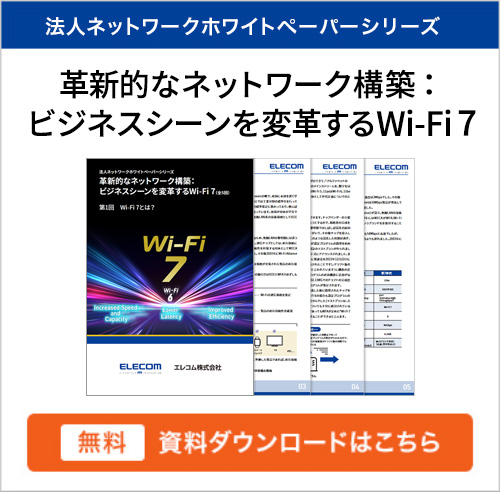スマホのWi-Fiがつながらない時の復旧手順
スマホでインターネットを利用するなら、Wi-Fiにつなげておきたいところですが、なぜかつながらない……そんな経験はありませんか? 急に無線LANへの接続ができなくなってお困りの方に向けて、緊急時の復旧方法を試しやすいものから順にご紹介します。
まずは状況確認
突然Wi-Fiにつながらくなった場合は、まず状況の確認から始め、原因を突き止めましょう。簡単に調べられる範囲で改善されるかもしれないので、試してみてください。
機内モードをチェック!
よくあるのが、スマホの機内モードがONになっているケースです。機内モードが入っていると、電波の送受信ができなくなるため、まずは機内モードがONになっていないかを確認しましょう。ONになっていなければ、一度Wi-Fi機能をOFFにしてみてください。再度ON にしてみると、復旧できることがあります。
ステルス機能を解除
無線LANルーターでステルス機能が設定されていると、接続先候補の一覧にSSID(アクセスポイントを識別するための名前)が表示されなくなります。ステルス機能を解除して、再度接続してみましょう。
再起動してみよう
スマホを再起動させることで、さまざまな問題の解決策につながります。Wi-Fi接続以外にも、アプリの不具合やフリーズなどのトラブルがある場合は、再起動してみると改善されるかもしれません。再起動をする前に、起動中のアプリはすべて終了させておきましょう。この方法で接続できなかった場合は、無線LANルーターの再起動をしてみましょう。再起動の方法をお伝えします。
- 1.ルーターの配線が正確に接続されているかを確認する。
- 2.コンセントからプラグを抜き、1分間待つ。
- 3.プラグをコンセントに差し、通信が安定するまで5分間待つ。
ルーターを再起動させることで改善される例が多いので、試してみる価値はあります。
ネットワーク設定を確認
普段使用しているネットワークが電波の一覧に表示されているかを調べてみましょう。見つからなければ、ルーターの電源が落ちていたり、不具合が発生している可能性があります。スマホで見つからない場合は、他のデバイスからもそのネットワークへアクセスしてみましょう。接続できる場合は、スマホ側に問題があると判断できます。
いつものネットワークが見つかった場合
いつも使用しているネットワークが表示されているにも関わらず接続ができない場合は、該当するネットワークを削除してみましょう。そのうえで再設定をすると、改善されることがあります。削除前に、パスワードなどを控えておきましょう。
いつものネットワークが見つからない場合
いつも使用しているネットワークが見つからない場合は、ネットワーク設定をリセットしてみましょう。Wi-Fiの情報をはじめ、Bluetoothなどのネットワーク設定もすべてリセットされてしまうため、事前にパスワードを控えておくことをお忘れなく。スマホに問題がある場合は、ほとんどのケースでこれまでの過程で修復されるでしょう。
焦らずにゆっくり確認しましょう
Wi-Fiに接続できなくなると不安に感じますが、焦って作業すると事態を悪化させかねません。トラブルの原因を突き止めると、案外単純に解決することもあるので、じっくりと取り組む気持ちを持ちましょう。
- 01
- 02
- 03
- 04
- 05
- 06
- 07
- 08
- 09
- 10
- 11
- 12
- 13
- 14
- 15
- 16
- 17
- 18
- 19
- 20
- 21
- 22
- 23
- 24
- 25
- 26
- 27
- 28
- 29
- 30
- 31
- 32
- 33
- 34
- 35
- 36
- 37
- 38
- 39
- 40
- 41
- 42
- 43
- 44
- 45
- 46
- 47
- 48
- 49
- 50
- 51
- 52
- 53
- 54
- 55
- 56
- 57
- 58
- 59
- 60
- 61
- 62
- 63
- 64
- 65
- 66
- 67
- 68
- 69
- 70
- 71
- 72
- 73
- 74
- 75
- 76
- 77
- 78
- 79
- 80
- 81
- 82
- 83
- 84
- 85
- 86
- 記事一覧に戻る